 Gescon Phoenix
Gescon PhoenixAcesse o menu: Financeiro / Relatórios / Emissão de DARF sobre Serviços Prestados.
Para gerar o DARF de IRRF
1 – Está opção estará desabilitada e desmarcada.
2 – Caso deseje antecipar o vencimento do DARF, por se tratar de um feriado municipal(Variável), marque a opção: “Calcular data de vencimento automaticamente de acordo com os vínculos de feriados e municípios do escritório.
3 – Informe o mês de apuração do DARF.
4 – A data de vencimento do DARF será demostrada de forma automática, mas a data ficará habilitada para edição.
5 – A opção “Gerar DARF online SicalcWeb” ficará habilitada apenas quando estiver marcada a opção cliente e ou cliente esporádico, e selecionado um cliente e ou cliente esporádico. Caso opte por gerar com esta opção e tenha DARF de IRRF para o período informado, clicar no botão imprimir.
6- O sistema Gescon irá acessar a URL: http://servicos.receita.fazenda.gov.br/Servicos/sicalcweb/default.asp?TipTributo=2&FormaPagto=1
7 – E irá preencher os campos de acordo com o cadastro do Cliente/Cliente Espóradico. São os campos:
Unidade da federação: Cadastro do Cliente/ Cliente Esporádico.
Cidade: Cadastro do Cliente/ Cliente Esporádico.
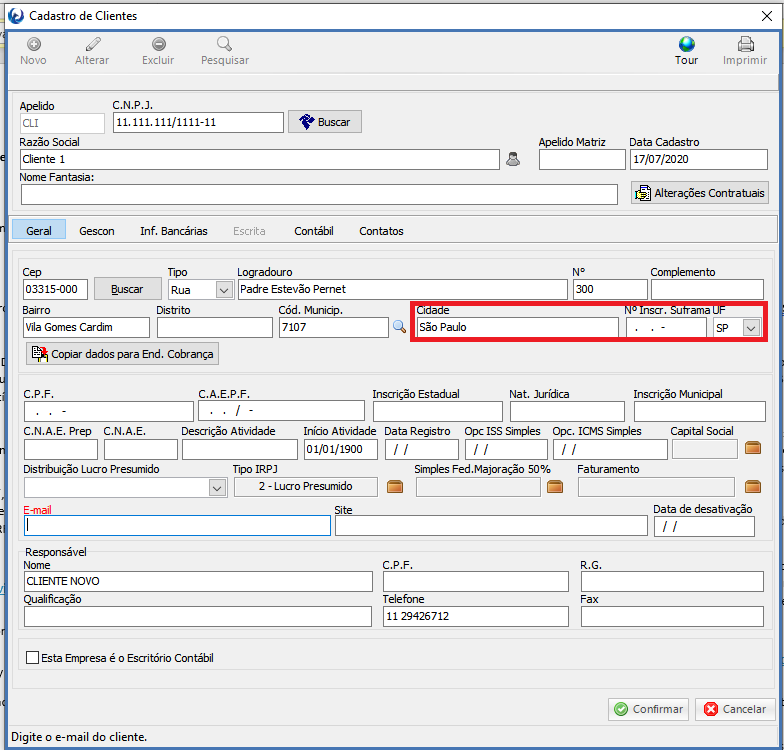
Código da Receita, que para o IRRF, será sempre o 1708.
Tipo de Período: Mensal a partir de Jan/2008(Fixo).
Período: Mês de Apuração.
Valor Principal: valor informado na tela de cadastro de contas a receber.
CNPJ: Cadastro do Cliente/ Cliente Esporádico.
Devendo o usuário apenas fazer a quebra de captcha, digitando a informação demostrada em tela.
8 - Em seguida, o DARF será demostrado em tela.
Para gerar o DARF de PCC ou Individual de PIS,COFINS e CSLL.
1 – Para geração do DARF, deverá ser marcada a opção Contribuições em seguida marcada apenas 1 das 4 opções, são elas: DARF Único, PIS/PASEP, CONFINS e CSLL.
2 – Caso deseje antecipar o vencimento do DARF, por se tratar de um feriado municipal(Variável), marque a opção: “Calcular data de vencimento automaticamente de acordo com os vínculos de feriados e municípios do escritório.
3 – Informe o mês de apuração do DARF.
4 – A data de vencimento do DARF será demostrada de forma automática, mas a data ficará habilitada para edição.
5 – A opção “Gerar DARF online SicalcWeb” ficará habilitada apenas quando estiver marcada a opção cliente e ou cliente esporádico, e selecionado um cliente e ou cliente esporádico. Caso opte por gerar com está opção e tenha DARF para o período informado, clicar no botão imprimir.
6- O sistema Gescon irá acessar a URL: http://servicos.receita.fazenda.gov.br/Servicos/sicalcweb/default.asp?TipTributo=2&FormaPagto=1
7 – E irá preencher os campos de acordo com o cadastro do Cliente/ Cliente Esporádico. São os campos:
Unidade da federação: Cadastro do Cliente/ Cliente Esporádico.
Cidade: Cadastro do Cliente/ Cliente Esporádico.
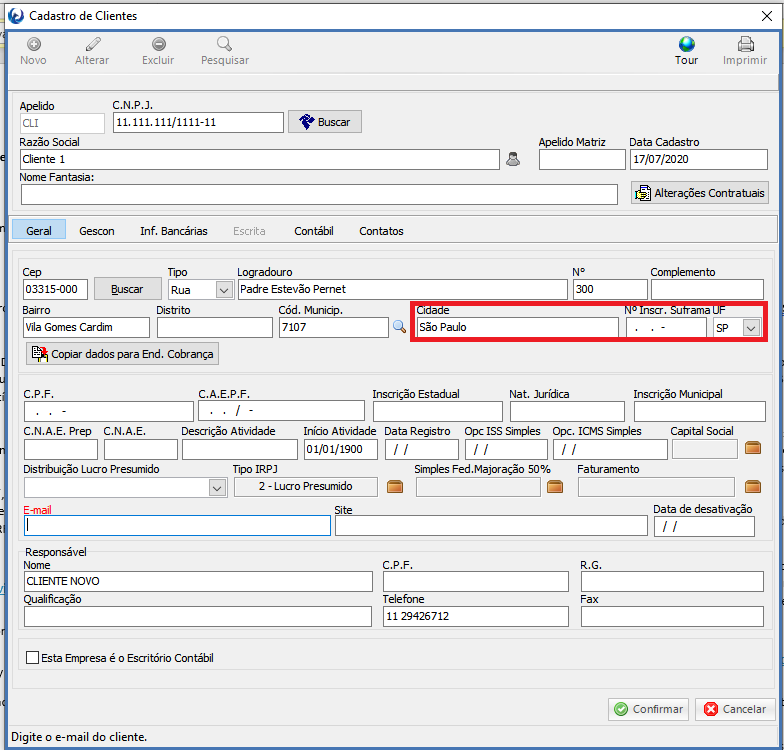
Código da Receita, PCC: 5952, PIS/PASEP: 5979, COFINS: 5960 e CSLL: 5987.
Tipo de Período: Mensal a partir de Jun/2015(Fixo).
Período: Mês de Apuração.
Valor Principal: valor informado na tela de cadastro de contas a receber.
CNPJ: Cadastro do Cliente/ Cliente Esporádico.
Devendo o usuário apenas fazer a quebra de captcha, digitando a informação demostrada em tela.
8 - Em seguida, o DARF será demostrado em tela.
Esse artigo foi útil?